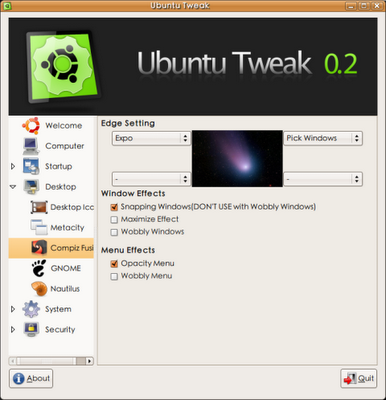Dropbox в Linux Mint

О сервисе Dropbox, наверное, написано несколько тысяч различных статей, его удобство оценили миллионы пользователей, проект развивается с невероятно-быстрой скоростью. Что же это за сервис и как он помог нам в работе? Дропбокс – это такой умный ftp или файлообменник с возможностью многопользовательской синхронизации. Если раньше, чтобы координировать удаленную работу сотрудников, мы использовали обычный FTP и специальную программу синхронизации с локальной папкой, то теперь это все нам заменил dropbox. 8 пользователей установили его на свои компьютеры и теперь у нас по-настоящему общие файлы на всех 8-ми машинах, причем неважно включен ли компьютер у кого-то или нет – все файлы хранятся в так называемых облаках (Интернете) и обновляются там непосредственно в момент появления в локальной папке. Есть на свете замечательный интернет-сервис под названием DropBox , представляющий собой облачное файловое хранилище, то есть предназначенный для хранения файлов в интернете и синхронизации их...